Lançando tomadas 2P+T
Tendo em vista que a utilização de tomadas 2P+T é uma situação muito comum em projetos elétricos, o módulo Elétrico do AltoQi Builder possui um esquema de ligação cadastrado que permite o lançamento de tomadas 2P+T, compatíveis com circuitos monofásicos e bifásicos.
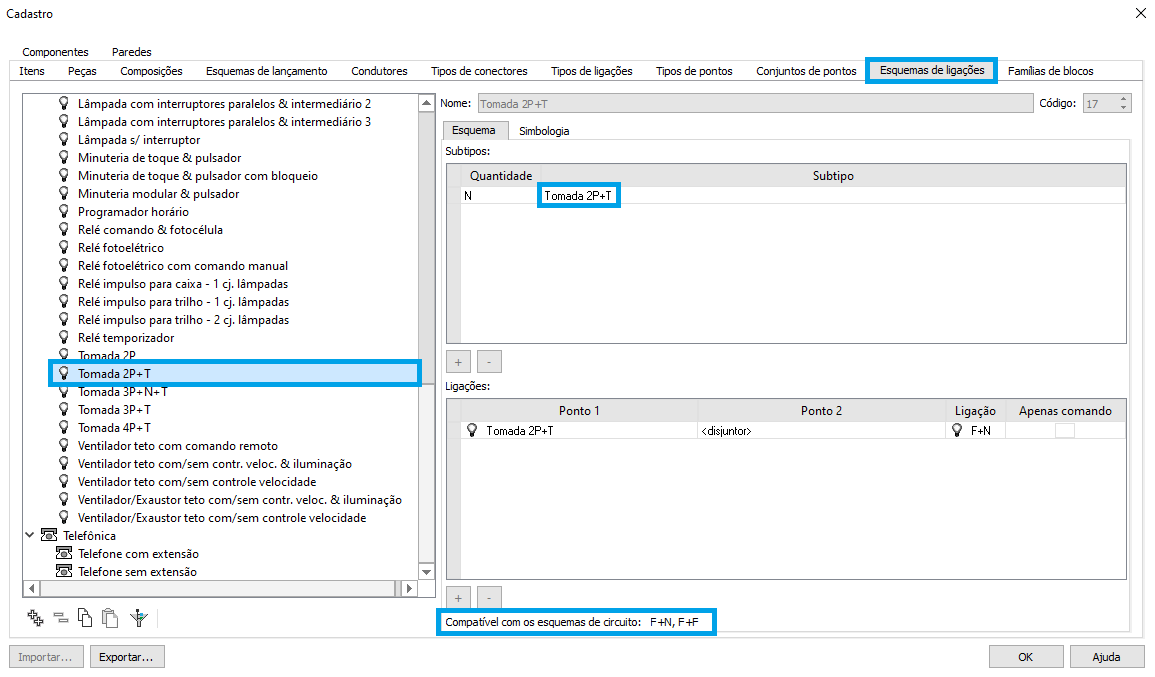
Lançamento das tomadas 2P+T
O primeiro procedimento a ser realizado é o lançamento das tomadas 2P+T. Para isso, recomendamos seguir o procedimento descrito abaixo:
- Acesse a guia Lançamento, grupo Rede e defina a Posição;
- Ainda na guia Lançamento, acesse o grupo Pontos, botão Tomada 2P+T;
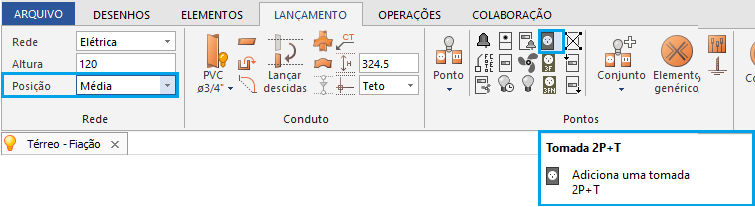
- Defina o ponto de inserção;
- Na janela Peça, selecione a peça e a simbologia desejada;
- Determine o Ponto diretor e pressione Enter para encerrar o comando;
- Repita esse procedimento para lançar a quantidade desejada de tomadas.
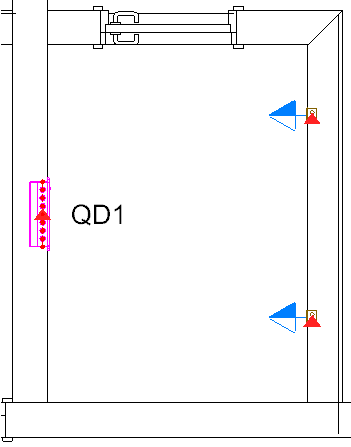
Observação: Atente-se para o subtipo de ponto selecionado nas Propriedades da peça lançada (guia Elementos, grupo Acessar, comando Propriedades) que deve ser Tomada 2P+T.
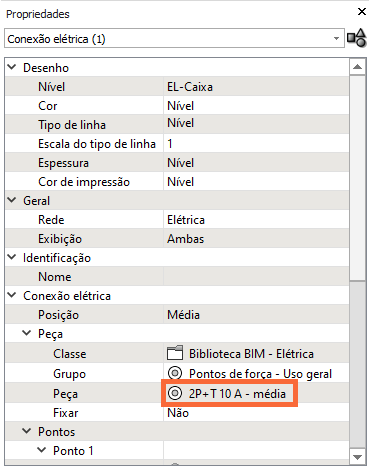
Definição do circuito
Após realizar o lançamento das tomadas 2P+T, deve-se definir o circuito para estes pontos. Para isso, realize o seguinte procedimento:
- Acesse a guia Operações, grupo Exibir, comando Gerenciador;
- Na janela Gerenciador selecione o QD, clique com o botão direito do mouse e selecione Adiciona circuito;
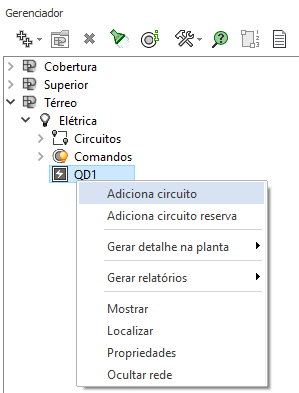
- No diálogo Propriedades dos circuitos determine as propriedades desejadas;
- Selecione o Esquema F+N ou F+F;
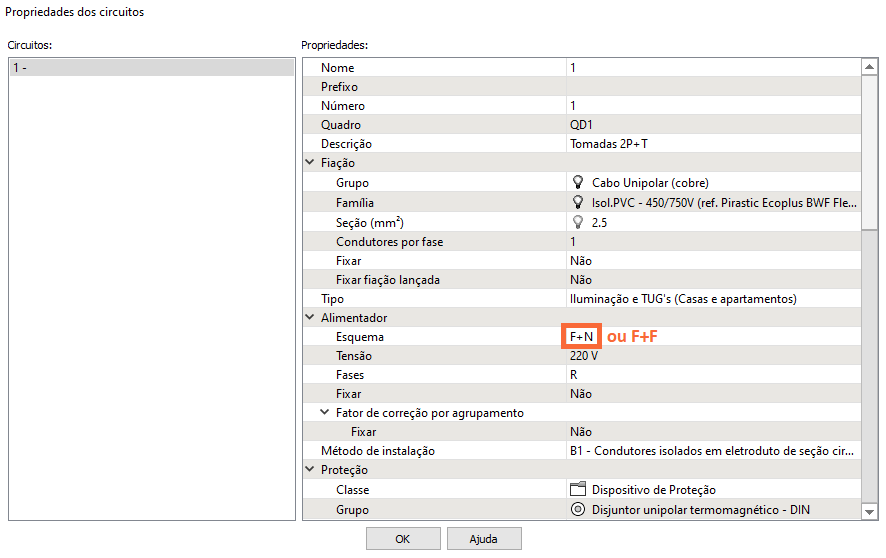
- Clique em OK;
- Na janela Gerenciador, clique com o botão direito do mouse no circuito recém criado e selecione Definir Circuito;
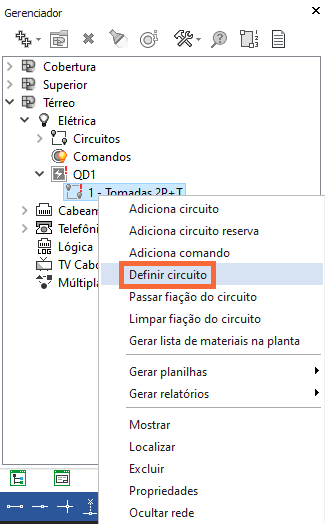
- Selecione, no croqui, as tomadas que pertencerão a esse circuito e pressione Enter.
Após realizar os procedimentos acima, as tomadas estarão lançadas. Para finalizar, deve-se realizar o lançamento dos condutos entre os pontos e Processar seu projeto.
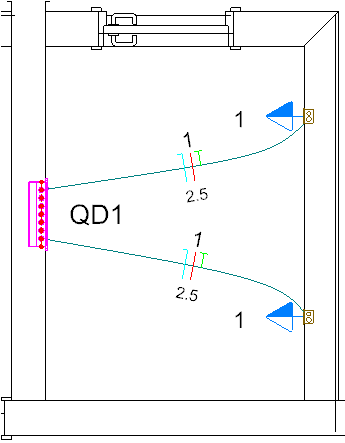
![Brand Vertical-PRINCIPAL-1.png]](https://suporte.altoqi.com.br/hs-fs/hubfs/Brand%20Vertical-PRINCIPAL-1.png?width=70&height=63&name=Brand%20Vertical-PRINCIPAL-1.png)